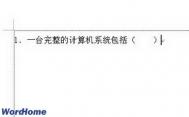使用Word2018控件制作下拉选择按钮
使用Word2013控件制作下拉选择按钮
&tulaoshinbsp; 第一步:
启动Word2013,首先绘制出一个3行4列的表格,输入一些文字信息,我们要在性别右侧的单元格内设置一个可供选择的下拉按钮,将光标移动到此单元格,点击菜单栏--开发工具,选择控件功能组里面的下拉内容列表控件。

第二步:
此时性别右侧的单元格就插入了我们刚添加的下拉内容列表控件。我们单击菜单栏--开发工具,控件功能组里面的属性按钮,进行相关设置。
 [ 查看全文 ]
[ 查看全文 ]
2016-04-01
标签: